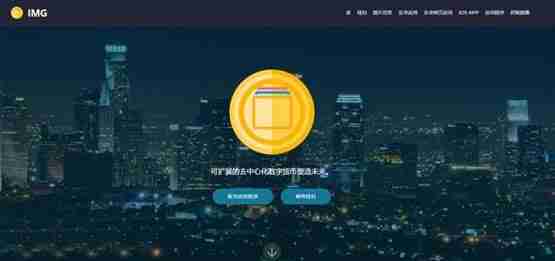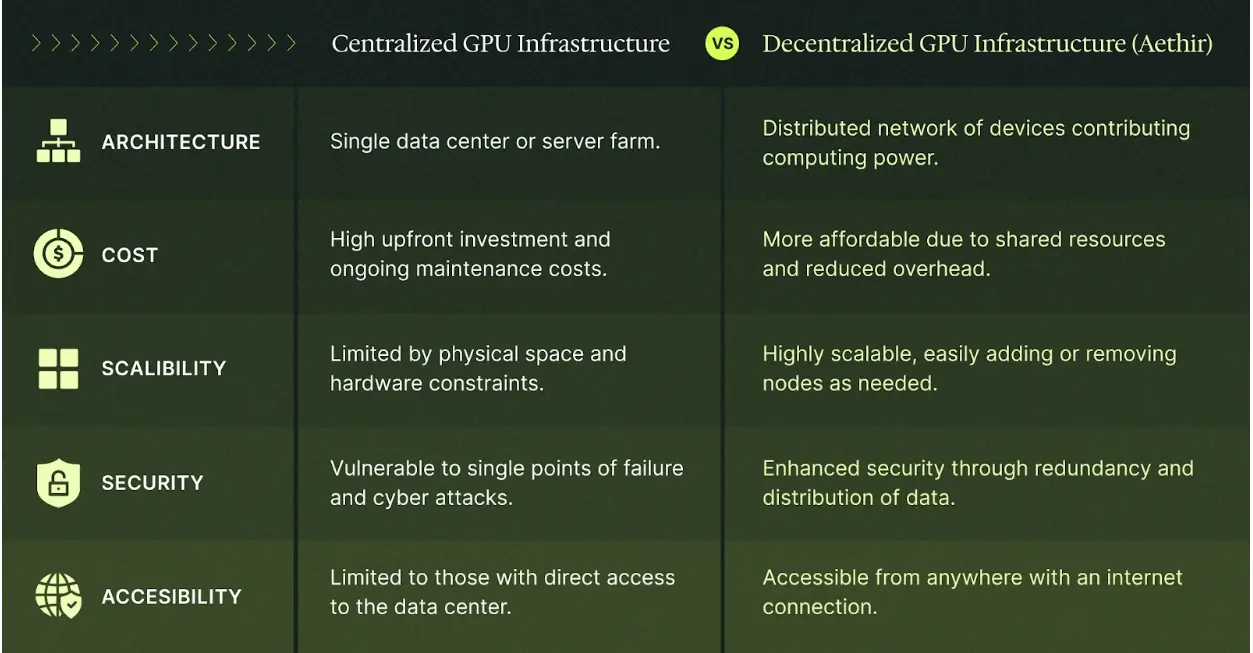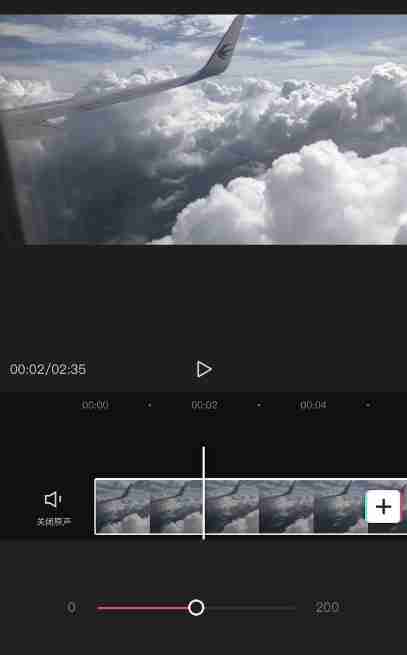剪映如何自动卡点_剪映自动卡点技巧介绍
来源:菜鸟下载 | 更新时间:2025-05-02
很多朋友还不清楚如何在剪映中实现自动卡点功能,别担心,php中文网站小编将为大家详细介绍剪映
很多朋友还不清楚如何在剪映中实现自动卡点功能,别担心,php中文网站小编将为大家详细介绍剪映的自动卡点方法,希望对大家有所帮助。

如何在剪映中实现自动卡点?
1、启动剪映软件,选择【新建项目】选项;
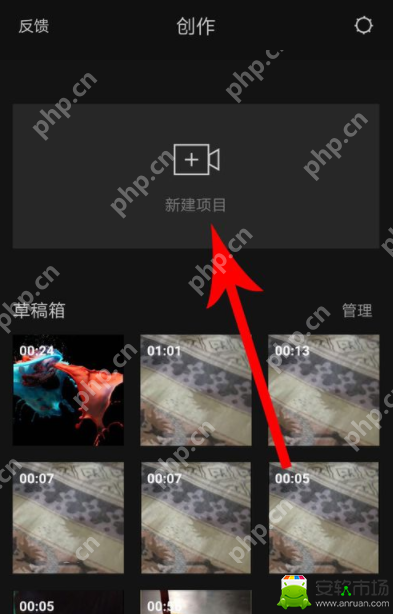
2、点击【添加项目】,开始你的创作之旅;
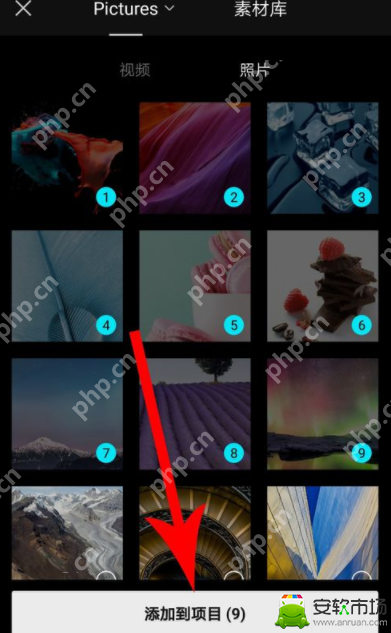
3、进入素材库,选择【音频】选项;
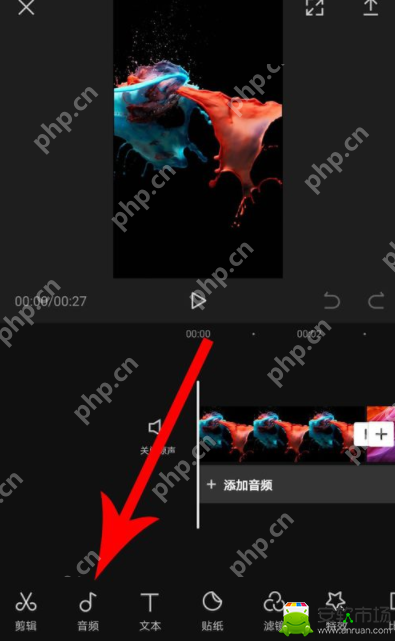
4、在音频类别中,点击【音乐】;
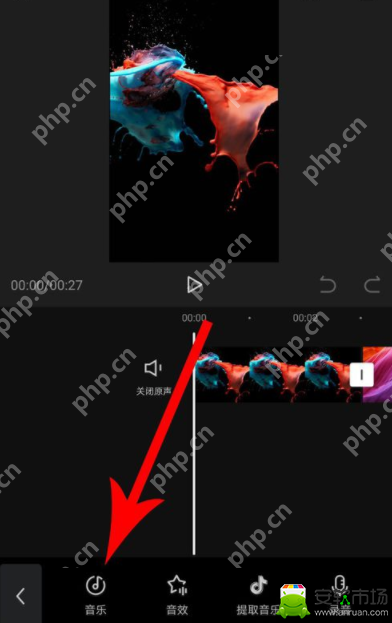
5、找到【卡点】功能,准备为你的视频增添节奏;
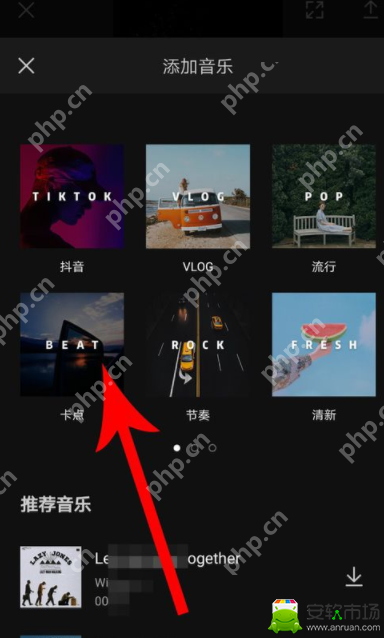
6、选择你喜欢的音乐,点击下载图标进行下载;
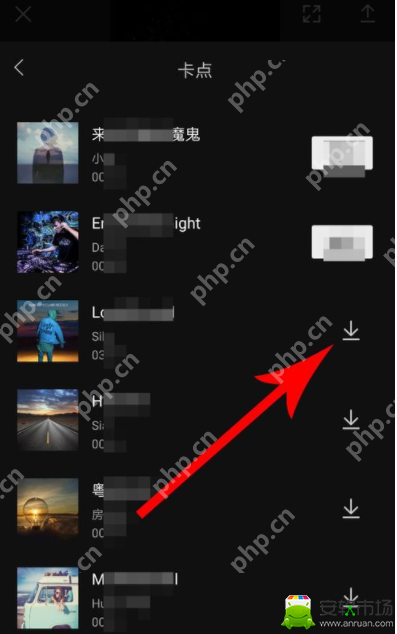
7、下载完成后,点击【使用】将音乐添加到你的项目中;
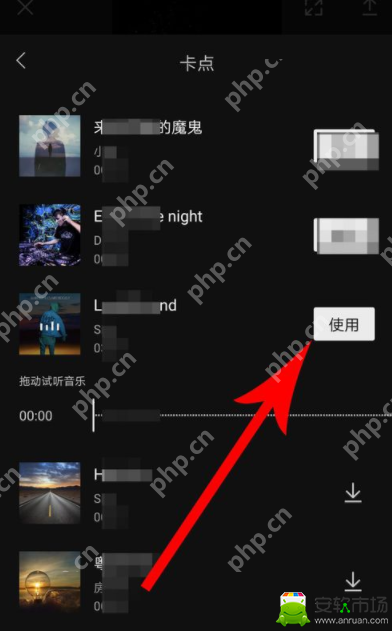
8、返回到视频编辑界面,选择你刚刚添加的音频素材;
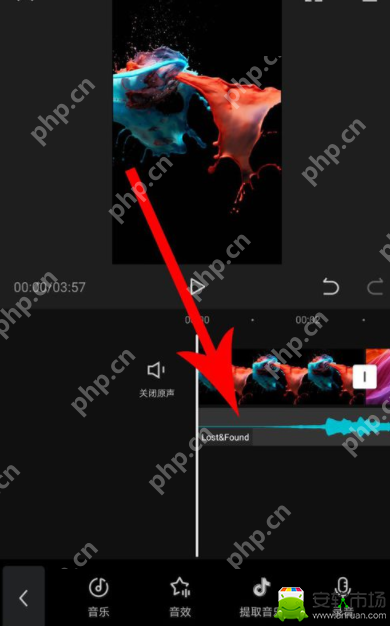
9、点击【踩点】,准备让你的视频与音乐同步;
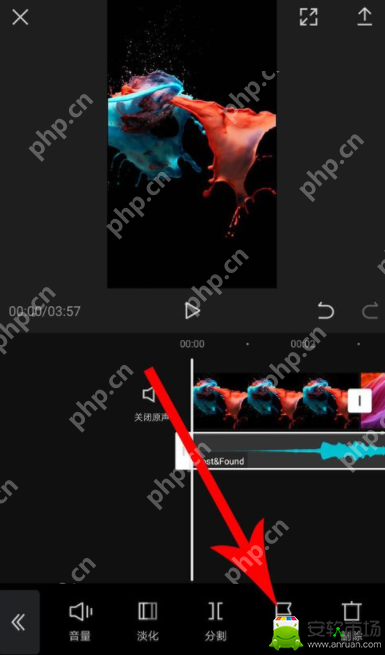
10、最后,选择【自动踩点】,点击“√”确认提交即可。
剪映相关攻略推荐:
剪映如何去水印_剪映去水印方法说明
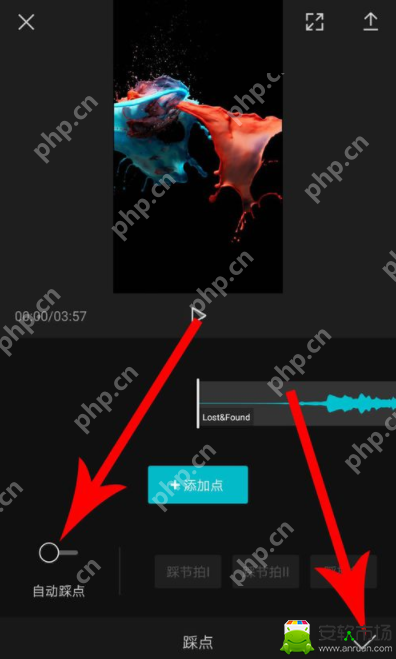
菜鸟下载发布此文仅为传递信息,不代表菜鸟下载认同其观点或证实其描述。
展开
相关文章
更多>>热门游戏
更多>>热点资讯
更多>>热门排行
更多>>- 神灭无双ios手游排行榜-神灭无双手游大全-有什么类似神灭无双的手游
- 点杀泰坦系列版本排行-点杀泰坦系列游戏有哪些版本-点杀泰坦系列游戏破解版
- 火龙微变系列版本排行-火龙微变系列游戏有哪些版本-火龙微变系列游戏破解版
- 王朝之剑题材手游排行榜下载-有哪些好玩的王朝之剑题材手机游戏推荐
- 罪恶王冠游戏排行-罪恶王冠所有版本-罪恶王冠游戏合集
- 类似剑走天涯的游戏排行榜_有哪些类似剑走天涯的游戏
- 多种热门耐玩的极品天尊破解版游戏下载排行榜-极品天尊破解版下载大全
- 谋略天下手游排行榜-谋略天下手游下载-谋略天下游戏版本大全
- 江湖故人游戏排行-江湖故人所有版本-江湖故人游戏合集
- 类似御剑三国的手游排行榜下载-有哪些好玩的类似御剑三国的手机游戏排行榜
- 类似猎手之王的手游排行榜下载-有哪些好玩的类似猎手之王的手机游戏排行榜
- 类似中华英雄的游戏排行榜_有哪些类似中华英雄的游戏